こんにちは、てだえり(@tedaeri)です。
iPhoneのバックアップソフト「AnyTrans」を使用してから2ヶ月経ちましたが、エアバック機能がめちゃめちゃ良かったのでご紹介します!
Wi-Fiでバックアップが無線!エアバック機能
エアバック機能とは、パソコンとiPhoneを同じWi-Fiに接続することで、無線でバックアップを取ることができる機能です。
iTunesでもWi-Fiバックアップが使用できる
実は、iTunesでもWi-Fiバックアップ機能があります。
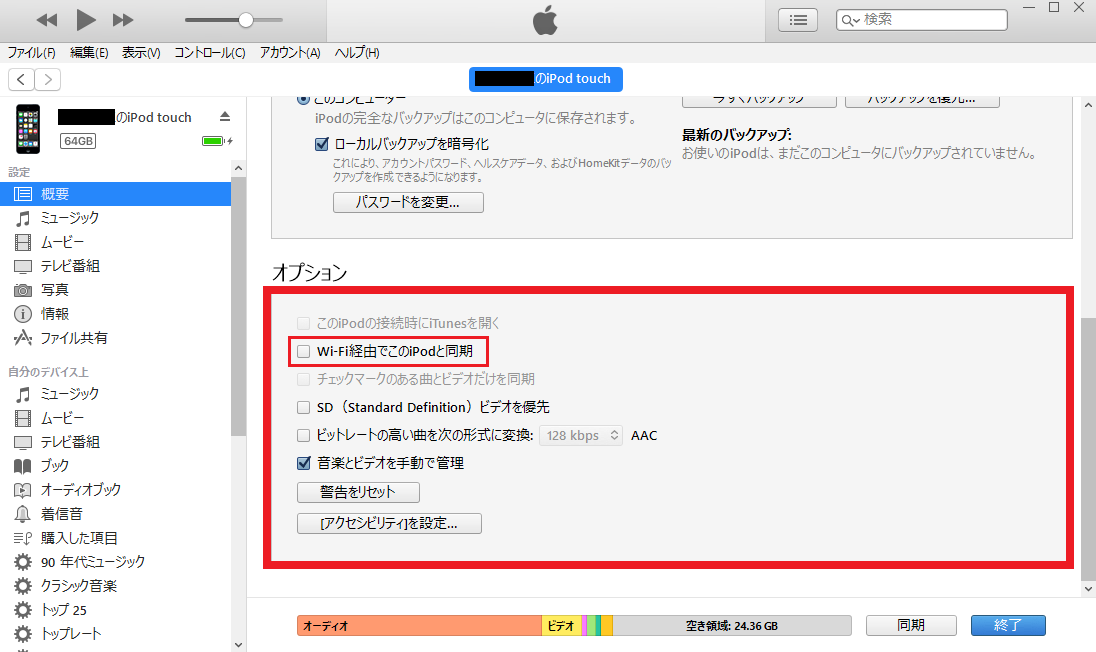
しかし、iTunesのWi-Fiバックアップは、
- iTunesを立ち上げなければならない
- バックアップにとても時間がかかる(10分経っても10%程度しか進まない)
- 結果、パソコンの動作が重くなってしまう
このようなデメリットがあります。
iTunesの起動にも時間がかかりますし、バックアップにかなり時間がかかります。パソコンで他の作業をしながらバックアップを取ろうと思っても、パソコンが重くなってしまうので作業効率が下がります。
結果、バックアップが面倒に感じてしまい、あまりバックアップを取らなくなってしまいます。
AnyTransのエアーバックアップはストレスフリー
iTunesのWi-Fiバックアップに対してAnyTransのエアバックアップは、
- アプリを立ち上げなくても良い
- バックアップに1分もかからない
何もしていないのに勝手にバックアップを作成してくれます。唯一やることは、パソコンの電源を入れることだけです。
日常的にパソコンを使用している人は、パソコンを開いて他の作業をしている間にバックアップが作成されてしまいます。パソコンも重いと感じません。
パックアップが始まると、下の画像のようにポップアップで通知されるのも分かりやすいです。
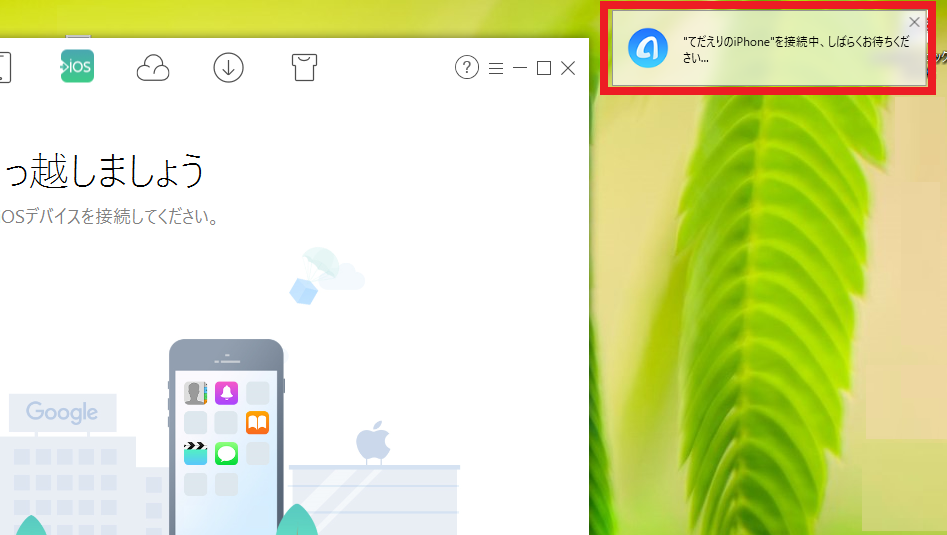
AnyTransはバックアップの内容をプレビューで確認できる
AnyTransでバックアップを取ることのメリットとして、バックアップファイルがプレビュー表示で確認できることです。
例えば、iTunesのバックアップファイルは、デフォルトで暗号化されているため、ファイルを見ても何が入っているか分かりません。
<暗号化されているので中身を確認できない>
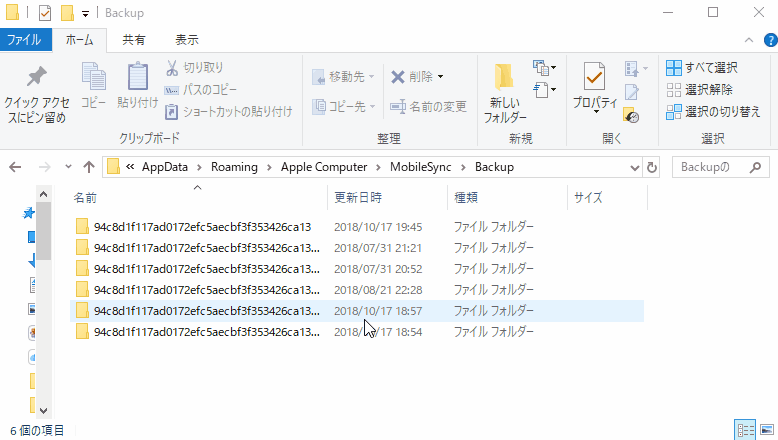
※暗号化しないでバックアップファイルを作成することも出来ますが、セキュリティ面が弱くなります。
しかも、iTunesはフルバックアップしか出来ないので、バックアップファイルを全てiPhoneに反映させないと内容が確認できません。
因みに、AnyTransで作成したバックアップファイルは、iTunesでバックアップを作成する時と同じ場所に保存されます=iTunesでバックアップを取ったのと同じことです。
<AnyTransのアプリからのバックアップの内容が確認できる>
iTunesのバックアップと同じファイルを参照します(フォルダ上で見るときちんと暗号化されています)が、AnyTransのアプリからバックアップファイルをプレビューできます。
しかも、内容が普通にiPhoneを操作しているみたいに超分かりやすいです!
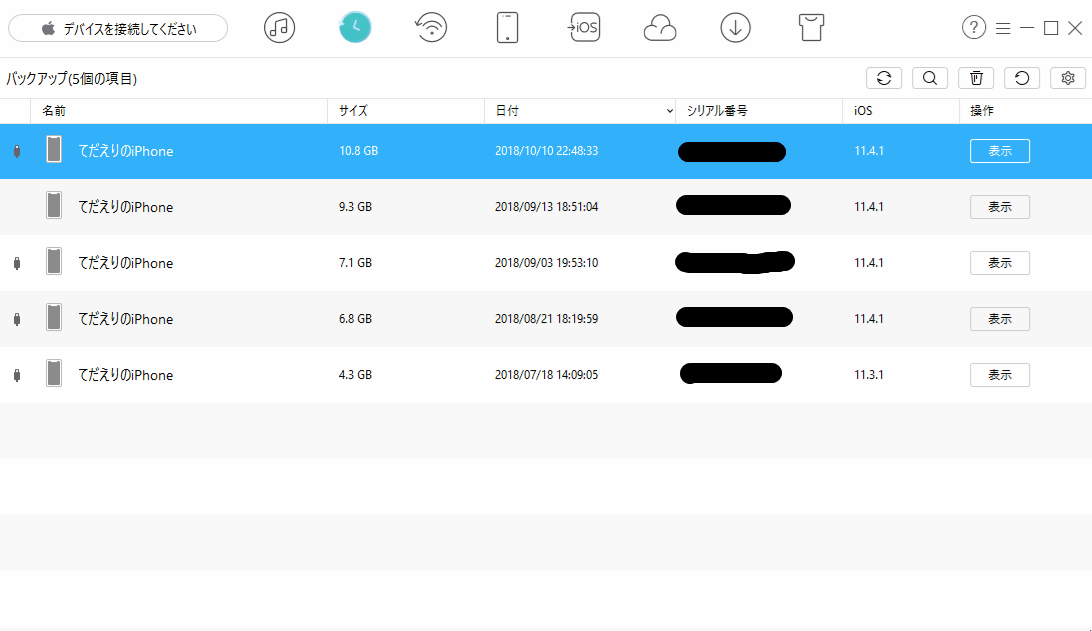
写真もこんな感じで見やすいです。
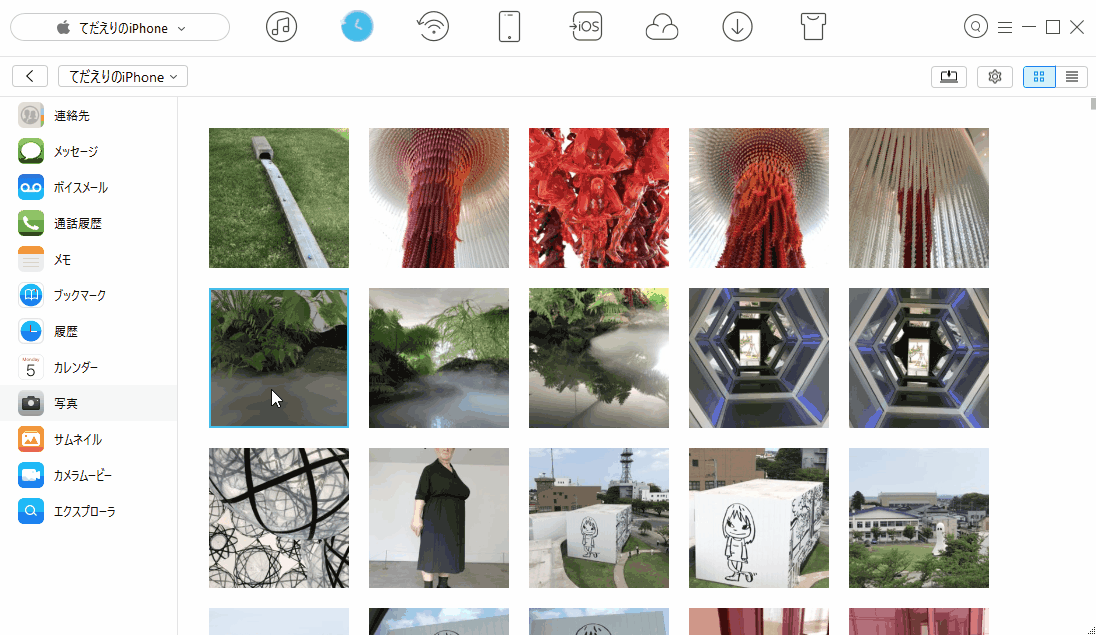
まとめ:面倒くさがりな人は、AnyTransのエアバックアップ一択!
iPhoneのバックアップで、とにかく最もラクな方法を探した結果、AnyTransのエアバックアップは本当に逸脱でした。
「バックアップを取る」という感覚がないので、バックアップの概念が変わります。
iTunesのWi-FiバックアップやiCloudのバックアップも検討しましたが、まずiTunesはバックアップが遅すぎて実用化できるレベルではありません。USBで繋いだ方が速いです。
iCloudのバックアップは、iPhoneを使用しているだけ勝手に自動バックアップを作成してくれるのでこれこそ使えそうだと思いましたが、全部の項目がバックアップされない上に、月額でお金がかかります。
AnyTransも有料ではありますが(3,980円)、一度購入してしまえば永久的に使用できます。また、7日間無料でお試しもできるので、実際に触ってみた感じや、自分の環境に合うかチェックすることが出来ます。
ダウンロードはこちら⇒ https://www.imobie.jp/anytrans/download.htm
AnyTrans公式ページはこちら⇒ https://www.imobie.jp/anytrans/iphone-manager.htm

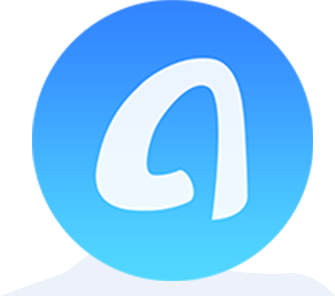

コメント